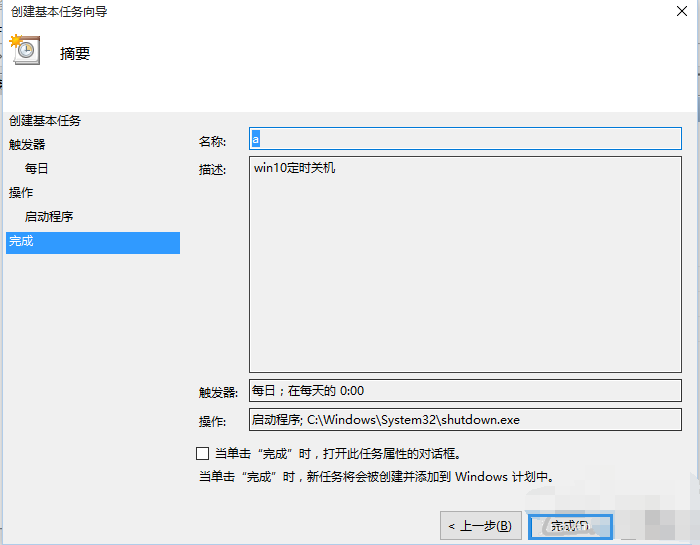1、首先在win10开始菜单搜索框中输入计划任务,点击任务计划程序。 2、然后点击操作再点击创建基本任务。 3、创建基本任务中输入名称和相关描述。 4、触发器选择为每天,然后点击
1、首先在win10开始菜单搜索框中输入计划任务,点击任务计划程序。
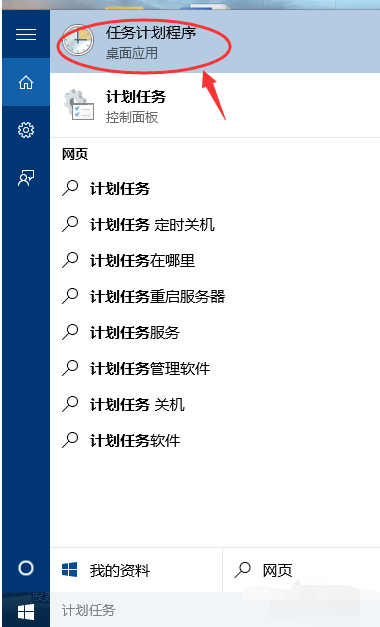
2、然后点击操作再点击创建基本任务。
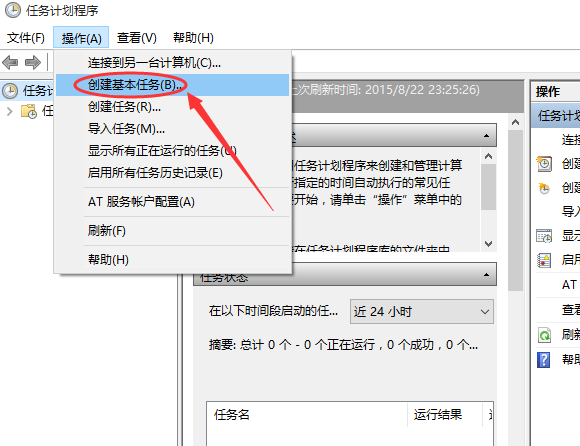
3、创建基本任务中输入名称和相关描述。
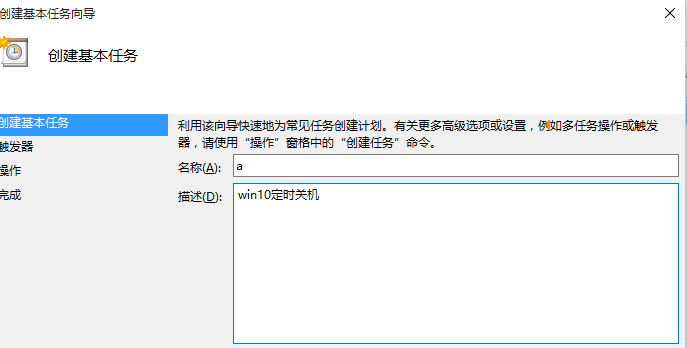
4、触发器选择为每天,然后点击下一步。
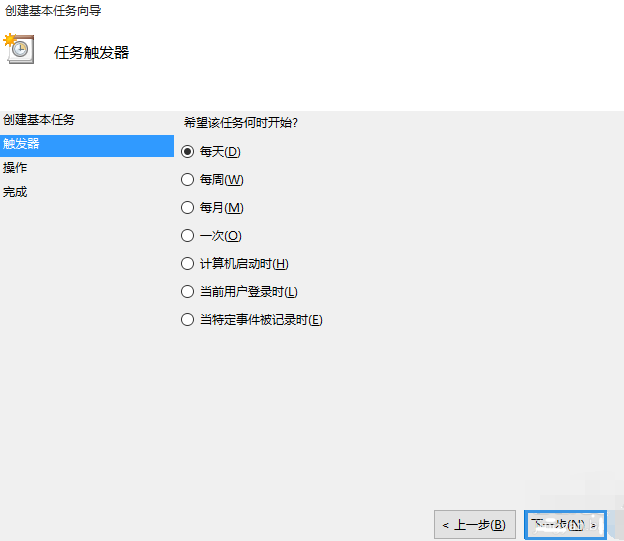
5、设置一个你想要关机的时间点。
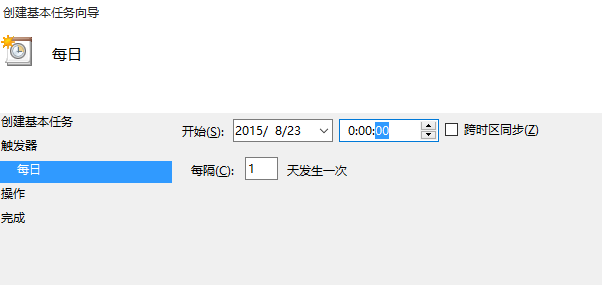
6、选中启动程序点击下一步。
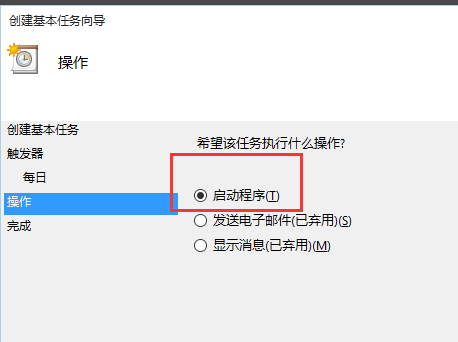
7、选择浏览,在文件夹中找到shutdown.exe并打开。
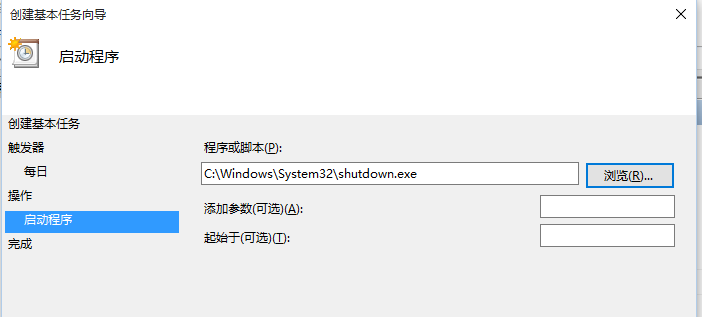
8、点击完成,设置成功,电脑会按照你设定的定时关机。